foromovil
Administrator
Si vamos a depender de una función en tantas ocasiones, lo ideal es que sepamos aprovecharla lo mejor posible. Esta vez, hablaremos funciones tan básicas como imprescindibles, y que buscamos que domines a la perfección sea cual sea el fin para el que vayas a hacer uso de ellas. En esta ocasión, es nuestra intención introducir la selección, el copiado y el pegado de texto de iOS, ello en busca hagas un uso más eficiente de dichas herramientas.
Selección de texto
Si quieres seleccionar algunas palabras, frases o caracteres en tu iPhone, iPad o iPod Touch, es necesario que hagas uso de esta función. Ésta te permite seleccionar un grupo de caracteres, palabras, imágenes o párrafos completos a través de una pulsación sobre el cursor de texto, y pulsando “Seleccionar” en el menú que se despliega, o bien pulsando prolongadamente una palabra y pulsando la opción mencionada anteriormente. En cuanto a opciones de selección, podemos elegir entre dos alternativas: la simple, que nos permite seleccionar sólo una palabra y la de seleccionar todo el texto disponible. Luego de haber seleccionado el texto, podemos editar dicha selección arrastrando a nuestro gusto las barras presentes al inicio y final del mismo.
Otra forma más sencilla, rápida y precisa de conseguir seleccionar texto consiste en tocar un par de veces rápidamente palabra que quieres seleccionar.
Copiar texto o imagen
Esta función depende precisamente del paso ejecutado anteriormente, por lo que es necesario dominar su uso antes de poder utilizar el copiado y cortado de texto correctamente. Para copiar un texto es necesario que, habiéndolo dejado presionado, o bien, tocado de forma rápida y consecutiva dos veces, toquemos la opción correspondiente a “Copiar” que aparece encima del texto seleccionado, pulsamos allí y nos dirigimos al lugar al que queremos pegar nuestro texto. Una vez allí, pulsamos durante unos segundos el cuadro de texto y en su lugar presionamos “Pegar”.
Si queremos copiar una imagen, el proceso es similar, con la única diferencia de que esta vez, en lugar del texto presionaremos prolongadamente la imagen que queremos copiar, luego procedemos a pegarla del mismo modo que en el paso anterior.
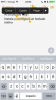
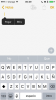
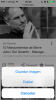
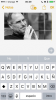
Extra
Tras seleccionar el texto correspondiente, hay más opciones a las que podemos acceder si presionamos la flecha ubicada en la parte derecha del menú que se despliega. Ejemplos claros de ello son:
· Consultar, que te permite acceder a búsquedas de internet o de un diccionario nativo directamente.
· BIU: A través de esta opción podremos fácilmente dar formato de negrita, subrayado y cursiva a nuestro texto.
· Reemplazar por alguna de las sugerencias de iOS.
· Compartir a través de nuestras aplicaciones nativas y de terceros.
Debo destacar que la función de negritas, subrayado y cursivas, no está disponible en todas las aplicaciones, por lo que es necesario que evalúes la posibilidad de que la aplicación en la que quieres hacerlo no cuente con estas opciones de formato de texto.
Esperando haber cumplido el objetivo de analizar e interpretar las funciones de iOS para ti, me despido, no sin antes haber reiterado nuestro compromiso con resolver cualquier cuestión o sugerencia. Gracias por compartirnos.
Selección de texto
Si quieres seleccionar algunas palabras, frases o caracteres en tu iPhone, iPad o iPod Touch, es necesario que hagas uso de esta función. Ésta te permite seleccionar un grupo de caracteres, palabras, imágenes o párrafos completos a través de una pulsación sobre el cursor de texto, y pulsando “Seleccionar” en el menú que se despliega, o bien pulsando prolongadamente una palabra y pulsando la opción mencionada anteriormente. En cuanto a opciones de selección, podemos elegir entre dos alternativas: la simple, que nos permite seleccionar sólo una palabra y la de seleccionar todo el texto disponible. Luego de haber seleccionado el texto, podemos editar dicha selección arrastrando a nuestro gusto las barras presentes al inicio y final del mismo.
Otra forma más sencilla, rápida y precisa de conseguir seleccionar texto consiste en tocar un par de veces rápidamente palabra que quieres seleccionar.
Copiar texto o imagen
Esta función depende precisamente del paso ejecutado anteriormente, por lo que es necesario dominar su uso antes de poder utilizar el copiado y cortado de texto correctamente. Para copiar un texto es necesario que, habiéndolo dejado presionado, o bien, tocado de forma rápida y consecutiva dos veces, toquemos la opción correspondiente a “Copiar” que aparece encima del texto seleccionado, pulsamos allí y nos dirigimos al lugar al que queremos pegar nuestro texto. Una vez allí, pulsamos durante unos segundos el cuadro de texto y en su lugar presionamos “Pegar”.
Si queremos copiar una imagen, el proceso es similar, con la única diferencia de que esta vez, en lugar del texto presionaremos prolongadamente la imagen que queremos copiar, luego procedemos a pegarla del mismo modo que en el paso anterior.
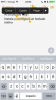
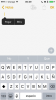
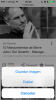
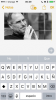
Extra
Tras seleccionar el texto correspondiente, hay más opciones a las que podemos acceder si presionamos la flecha ubicada en la parte derecha del menú que se despliega. Ejemplos claros de ello son:
· Consultar, que te permite acceder a búsquedas de internet o de un diccionario nativo directamente.
· BIU: A través de esta opción podremos fácilmente dar formato de negrita, subrayado y cursiva a nuestro texto.
· Reemplazar por alguna de las sugerencias de iOS.
· Compartir a través de nuestras aplicaciones nativas y de terceros.
Debo destacar que la función de negritas, subrayado y cursivas, no está disponible en todas las aplicaciones, por lo que es necesario que evalúes la posibilidad de que la aplicación en la que quieres hacerlo no cuente con estas opciones de formato de texto.
Esperando haber cumplido el objetivo de analizar e interpretar las funciones de iOS para ti, me despido, no sin antes haber reiterado nuestro compromiso con resolver cualquier cuestión o sugerencia. Gracias por compartirnos.
